打印机是我们办公是必不可少的设备之一,我们将打印机与电脑或其他设备进行物理或无线连接,以便能够通过电脑或设备发送打印任务并接收打印输出。那么Win11如何连接打印机?我们来看看小编为大家演示的Win11连接打印机的操作教程。
具体步骤:
点击Win11菜单栏,打开设置。

然后点击蓝牙和其它设备。
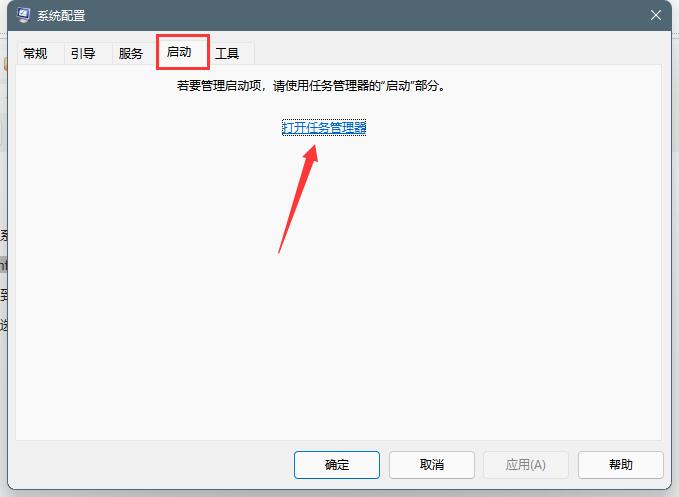
点击添加打印机在左侧找到打印机和扫描仪选项,并点击右边的添加打印机和扫描仪。
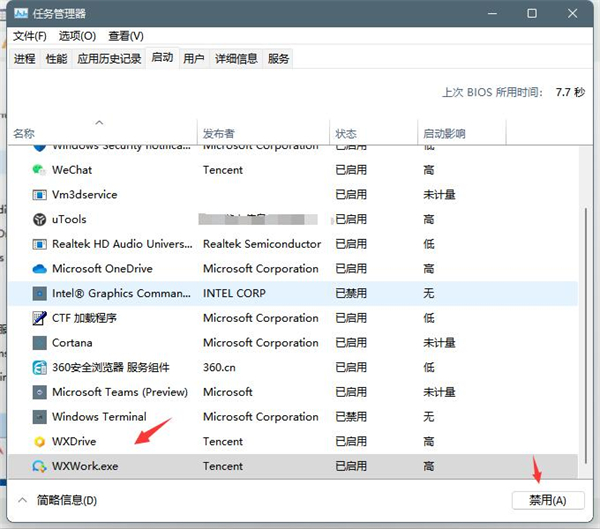
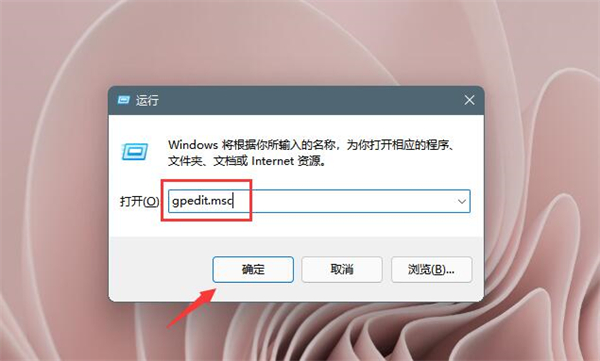
添加后出现我想要的打印机不在列表中的字样,然后点击手动添加。
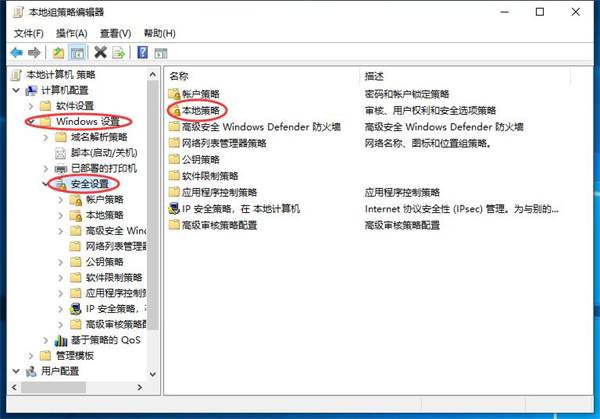
最后选择自己需要的方式找到本地打印机就可以了。
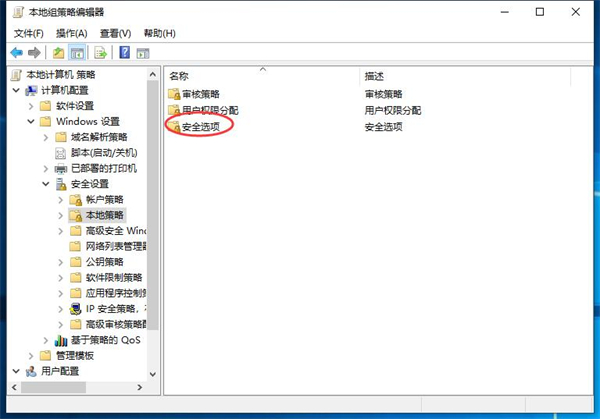
以上就是系统之家小编为你带来的关于“Win11连接打印机的操作教程”的全部内容了,希望可以解决你的问题,感谢您的阅读,更多精彩内容请关注系统之家官网。